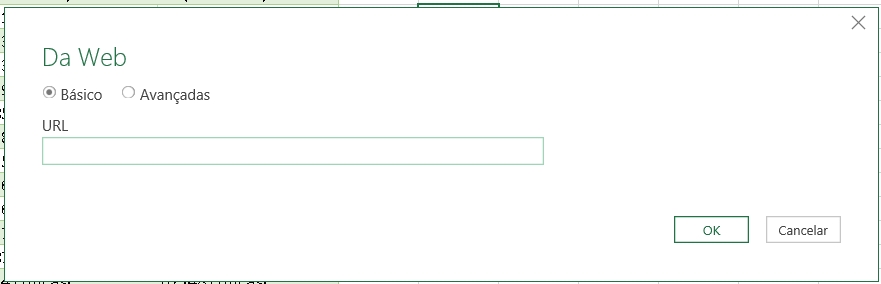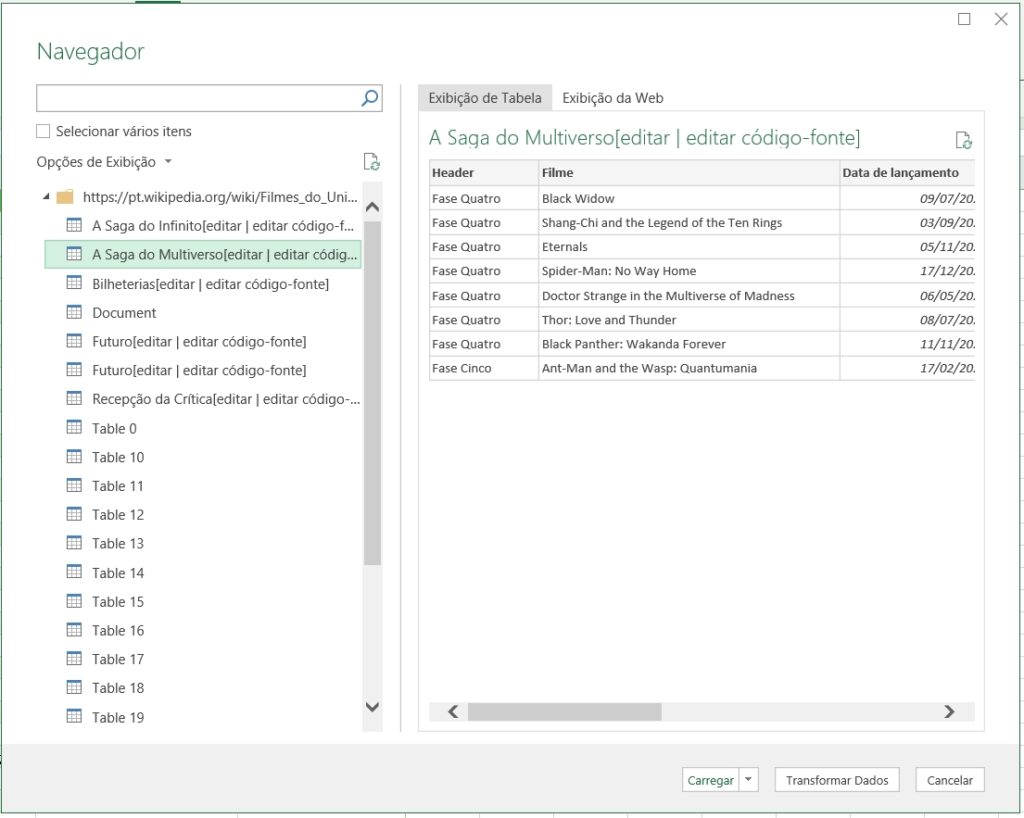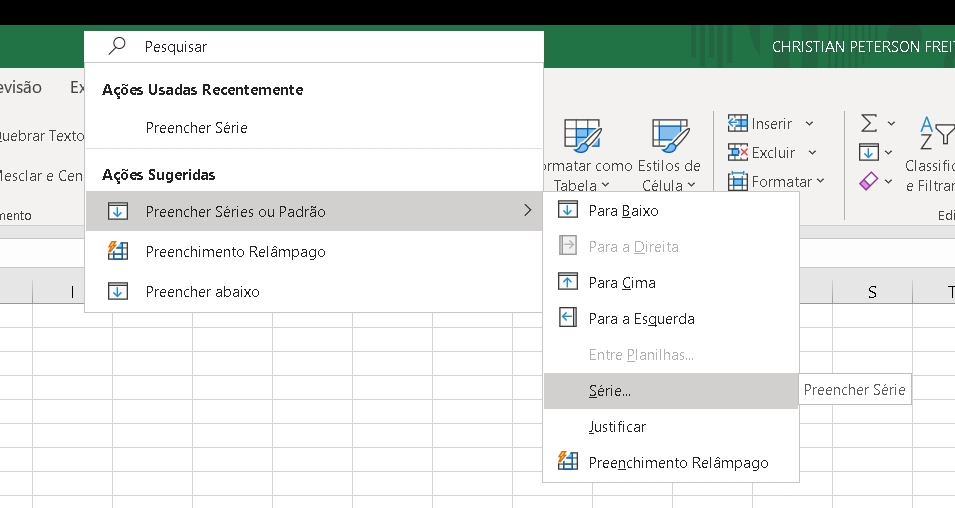Se você já teve problemas com falta de espaço em disco no seu computador, sabe o quão importante é saber quais pastas e arquivos estão ocupando mais espaço. Isso pode ajudá-lo a decidir o que excluir ou mover para liberar espaço em seu disco rígido. É aqui que o programa DiskSavvy pode ajudar.
O DiskSavvy é uma ferramenta de análise de disco gratuita que permite que você veja rapidamente quais pastas e arquivos estão ocupando mais espaço em seu disco rígido. Ele também pode ajudá-lo a identificar arquivos duplicados e gerenciar melhor seu espaço de armazenamento.
Para começar, basta baixar e instalar o DiskSavvy em seu computador. A instalação é rápida e fácil, e você pode optar por instalar o programa em seu disco rígido ou em uma unidade externa.
Uma vez instalado, você pode começar a usar o DiskSavvy para analisar seu disco rígido. Você pode selecionar a unidade que deseja analisar, bem como as pastas específicas que deseja incluir na análise. O DiskSavvy irá então digitalizar a unidade e criar um relatório detalhado que mostre quais pastas e arquivos estão ocupando mais espaço.
O relatório é fácil de ler e entender. Ele mostra o tamanho total de cada pasta e subpasta, bem como o número de arquivos em cada uma. Você também pode ver o tamanho médio dos arquivos em cada pasta, bem como os dados em que foram modificados pela última vez.
O DiskSavvy também permite que você filtre os resultados da análise com base em vários critérios. Por exemplo, você pode filtrar os resultados para mostrar apenas os arquivos que foram modificados nos últimos 30 dias ou apenas os arquivos maiores que 1 GB. Outro recurso útil do DiskSavvy é sua capacidade de encontrar arquivos duplicados. O programa pode comparar arquivos com base em seu nome, tamanho, dados de modificação e conteúdo para encontrar arquivos duplicados e ajudá-lo a liberar espaço em seu disco rígido.
Além disso, DiskSavvy inclui uma opção de gerenciamento de arquivos que permite executar tarefas em arquivos e pastas diretamente do programa. Por exemplo, você pode excluir um arquivo ou pasta, movê-lo para outra pasta ou copiá-lo para uma unidade externa.
Resumindo, se você está procurando uma maneira simples e eficaz de gerenciar seu espaço de armazenamento em disco rígido, DiskSavvy é uma ótima escolha. Ele é fácil de usar, gratuito e oferece uma ampla gama de recursos de análise de disco que ajudam você a identificar quais pastas e arquivos estão ocupando mais espaço em seu disco rígido. Com o DiskSavvy, você pode tomar decisões sobre quais arquivos e pastas excluir ou mover para liberar espaço valioso em seu disco rígido.
BAIXE A VERSÃO PARA SEU COMPUTADOR